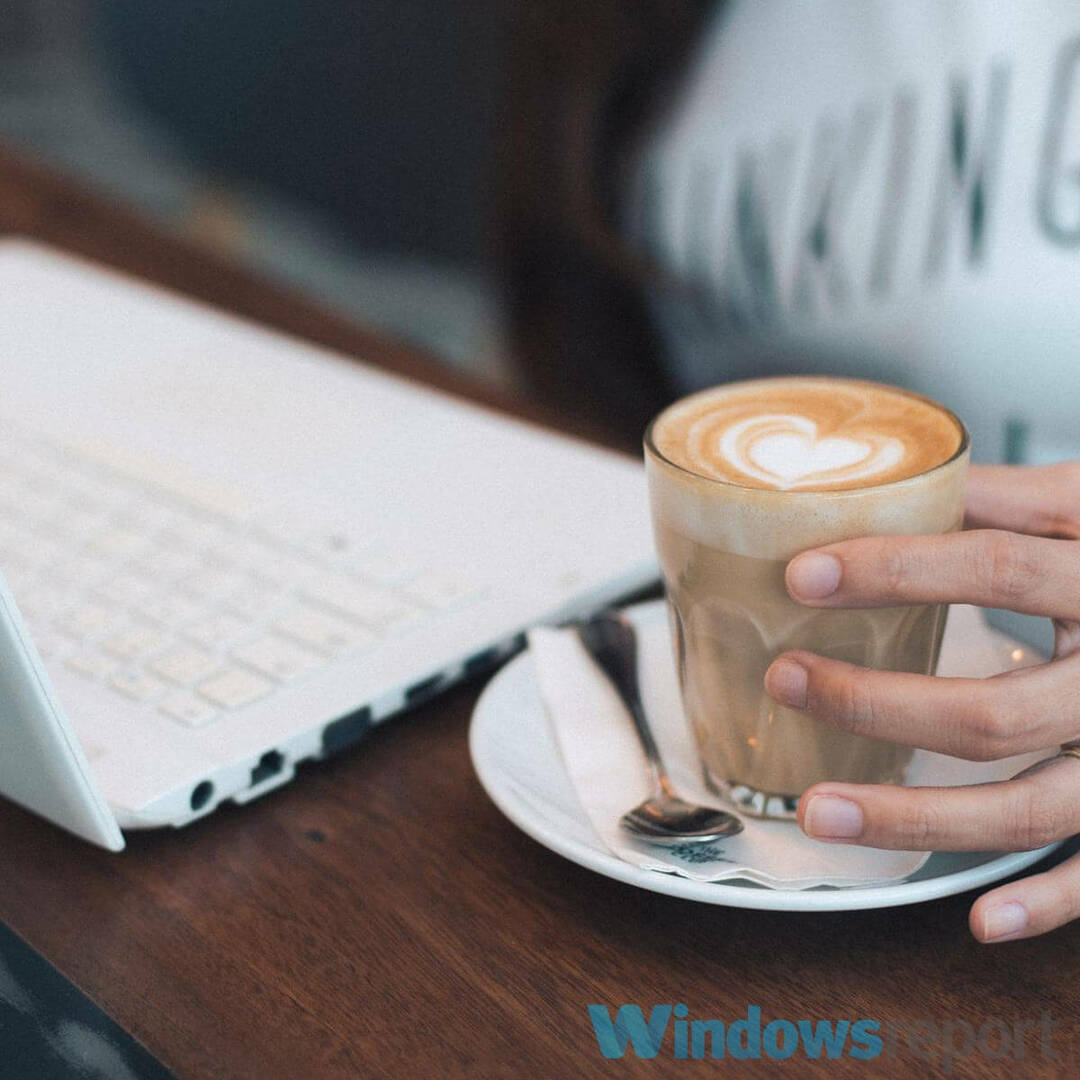Много је фактора који могу проузроковати „Виндовс не може да пронађе ” грешка у оперативном систему Виндовс. Многи корисници оперативног система Виндовс 10 пријавили су ову грешку.
Ако се и ви суочавате са овим проблемом, овде смо дали неколико предлога за његово решавање.
Поправка 1 - избором опције „Овај рачунар“ у Филе Екплорер-у
- Тражити “Филе Екплорер ” у траци за претрагу прозора изаберите ‘Опције истраживача датотека “ из резултата претраживања.
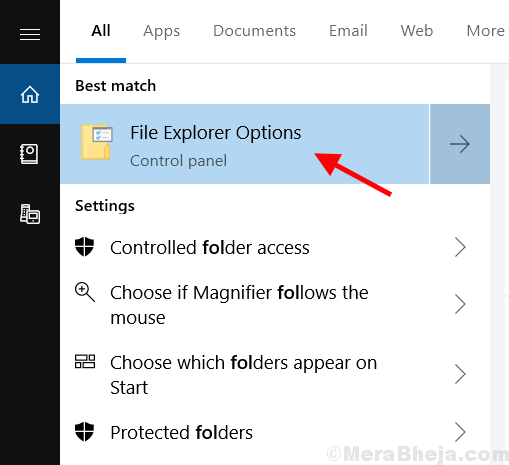
2. У следећем прозору кликните на Овај ПЦ из падајућег менија под „Отворите Филе Екплорер у”Одељак.
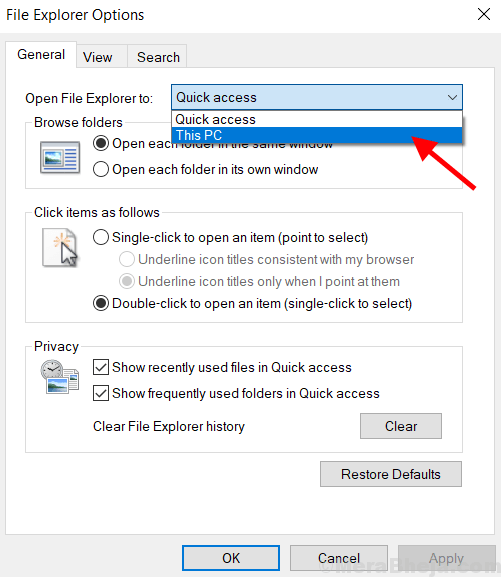
3. Кликните на Применити и У реду .
Поправак 2 - Пререгистрацијом Виндовс 10 апликација
Пререгистрација ће ресетовати све уграђене Виндовс апликације и могу да реше проблем.
Следите ове кораке да бисте пререгистровати апликације у Виндовс 10.
1. Тражити „Виндовс ПоверСхелл“ у траци за претрагу прозора која се налази у доњој левој страни екрана.
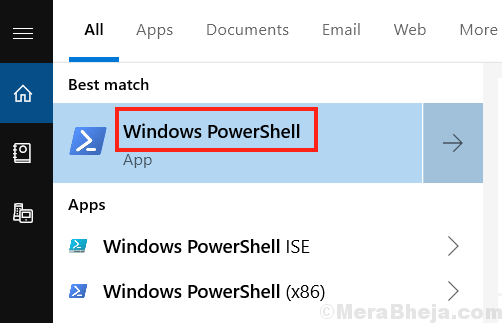
2. Сада кликните десним тастером миша на „Виндовс ПоверСхелл Икона са листе за претрагу и изаберите „Покрени као администратор‘.
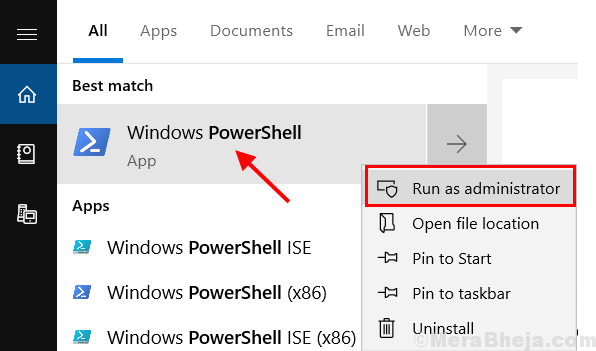
3. У ПоверСхелл Прозор, копирајте и налепите команду -
Гет-АппКСПацкаге | Фореацх {Адд-АппкПацкаге - ДисаблеДевелопментМоде -Регистер "$ ($ _. ИнсталлЛоцатион) АппКСМанифест.кмл"}
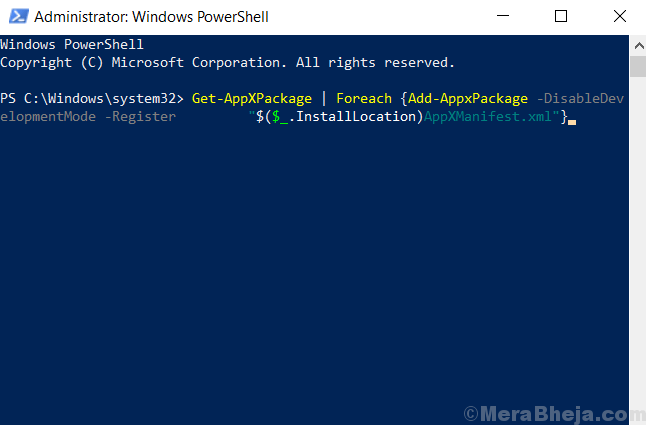
4. Притисните Ентер кључ.
5. Поново покренути систем да провери да ли „Виндовс не може да пронађе‘Проблем је решен.
Поправка 3 - Покрените алатку за решавање проблема са апликацијом Виндовс Сторе
Виндовс алатка за решавање проблема открива грешке и пружа исправке за проблеме. Кораци за трчање Алатка за решавање проблема са апликацијом Виндовс:
1. Претрага Решавање проблема у Виндовс траци за претрагу.
Кликните на Решавање проблема са подешавањима икону.

2. Померите се надоле и изаберите „Виндов Сторе Аппс ‘Присутан на дну екрана.
Сада кликните на Покрените алатку за решавање проблема икону.
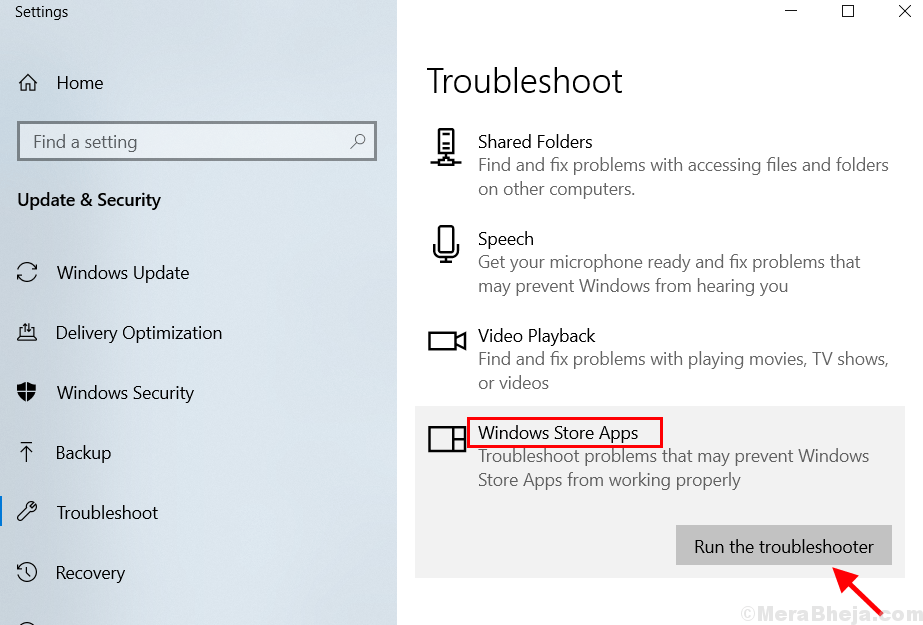
3. Решавање проблема тражиће извор проблем да би реши то.
Поправка 4 - Преименовањем ЕКСЕ датотека
ЕКСЕ датотеке можете преименовати следећи кораке -
1. Отвори Филе Екплорер лоцирати програм што показује проблем.
Или кликните десним тастером миша на то пречица на радној површинии изаберите „Отворите локацију датотеке‘Из проширеног менија.

2. У Филе Екплорер, померите се надоле до програма ЕКСЕ фајл.
Сада кликните десним тастером миша и изаберите Преименуј из проширеног менија.
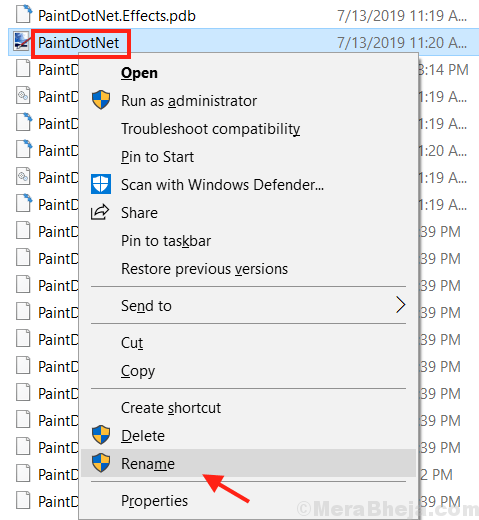
3. Унесите жељено име датотеке и притисните повратни кључ. ЕКСЕ датотека је преименована.